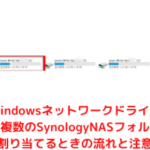【本記事をざっくり言うと】
- SSDがWindowsに認識されない時の対応方法
- ディスクの初期化とフォーマットが必要
本記事では、新品のSSDがWindowsに認識されない時の対応方法をご紹介します。
新品のSSDを利用できる状態にするには、初期化とフォーマットが必要です。
- 新品のSSDをパソコン本体へ接続してもWindowsに認識されない
- エクスプローラーでSSDが表示されない
のような状態になった場合、大概の人は焦ると思います。
私もパソコンの起動ドライブをHDDからSSDへ交換するため、HDDのクローンをSSDに作ろうとしたときに同じ経験をしました。
購入したSSDはこちらです。
クローンを作る以前に、新品のSSDがWindowsに認識されないところでかなり焦りました。
ですが、SSDの故障とかではないので安心して下さい。
新品のSSDを利用するには初期化とフォーマットが必要になります。
実体験をもとに対応方法をご紹介しているので、参考にしてみてくださいね。
SSDが認識されているかの確認
SSDが物理的に正常に取付られているかの確認を行います。
正常にSSDが取り付けられていれば、「エクスプローラー」に表示されていなくても、Windowsはデバイスとして認識しているはずです。
Windowsがデバイスとして認識していなければ、物理的に接続が間違っている可能性があります。
デバイスマネージャーで確認
デスクトップ画面の左下にある「スタート(Windowsマーク)」を右クリックします。

一覧から「デバイスマネージャー」をクリックします。
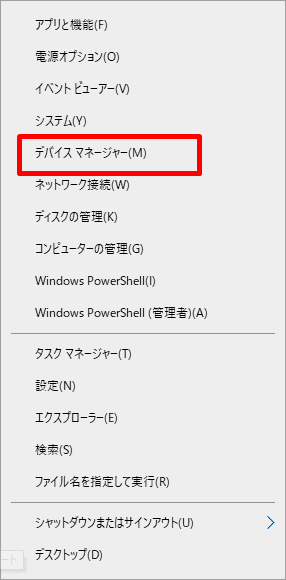
「デバイスマネージャー」の画面表示されるので、「ディスクドライブ」をクリックします。
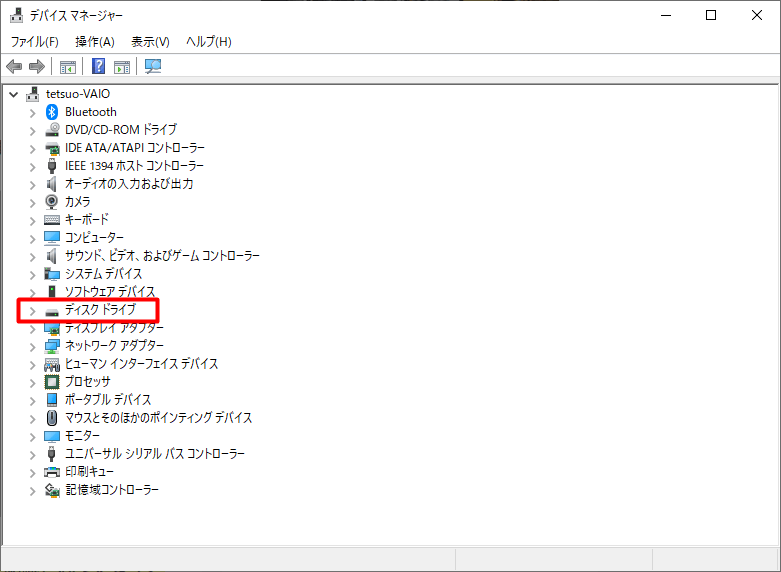
ディスクドライブの配下にSSDが表示されていれば、正常に認識されています。
ここで表示されていなければ、Windowsが認識できていないので接続を見直してみてください。
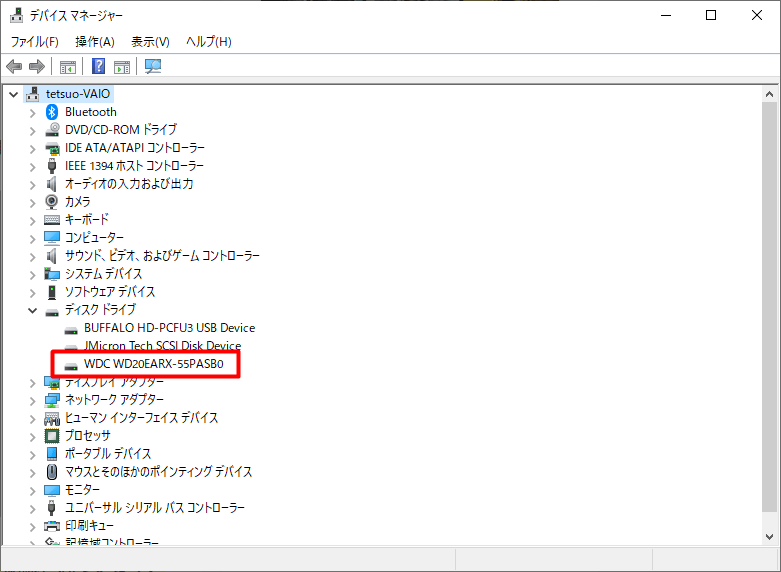
SSDの初期化とパーティションのフォーマット
WindowsがSSDを認識できていることが確認できたら、次は初期化とパーティションのフォーマットを行います。
初期化とパーティションのフォーマットを行うことで、エクスプローラーに表示されるようになります。
ディスクの初期化
デスクトップ画面の左下にある「スタート(Windowsマーク)」を右クリックします。

一覧から「ディスクの管理」をクリックします。
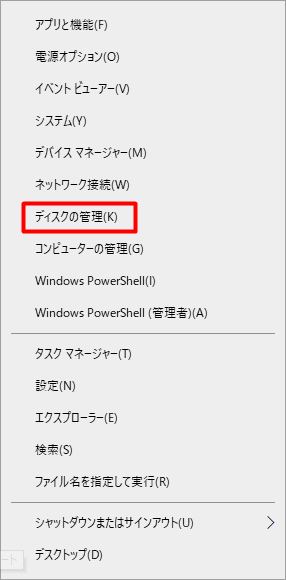
初期化されていないドライブがあると、初期化の画面が表示されます。
「選択したディスクに次のパーティションスタイルを使用する」の項目から
- MBR(マスターブートレコード
- GPR(GUIDパーティションテーブル)
のどちらかを選択し、OKボタンをクリックします。
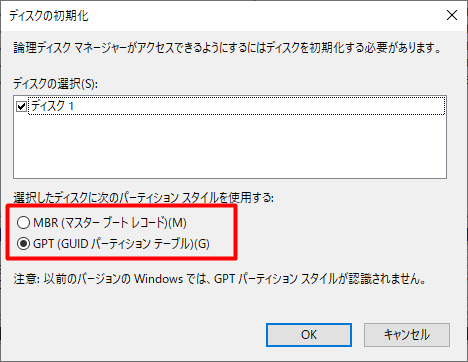
これでディスクの初期化は完了です。
次にパーティションのフォーマットを行うため、「シンプルボリュームの割り当て」という作業から始めます。
シンプルボリュームの割り当て
ディスクの初期化が完了すると、下図のように「未割り当て」のディスクが表示されます。
下図、赤枠部分で右クリックを行います。
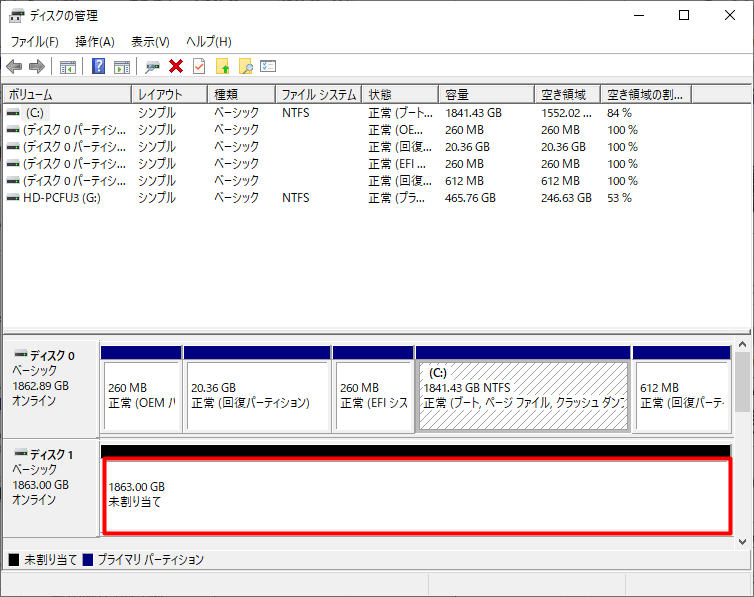
一覧の中から、「新しいシンプルボリューム」を選択します。
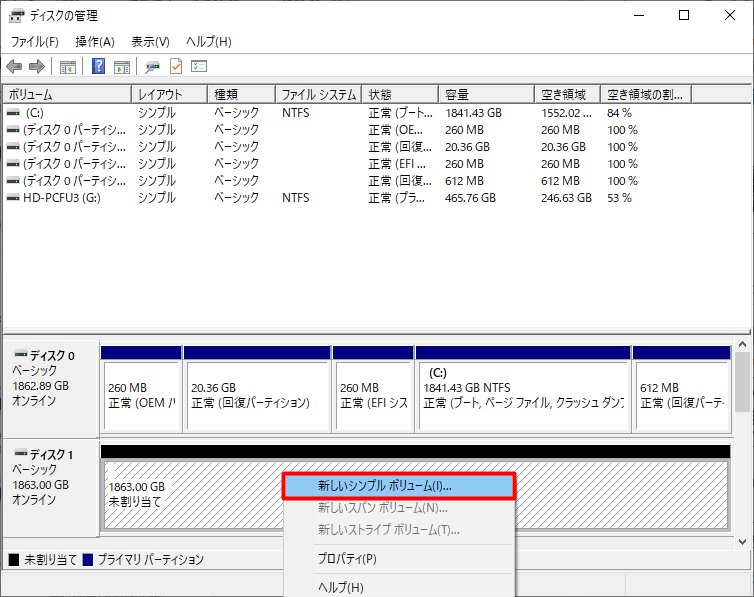
新しいシンプルボリュームの作成に入ります。
新しいシンプルボリュームウィザードの開始
下記の画面が表示されるので、「次へ」をクリックします。
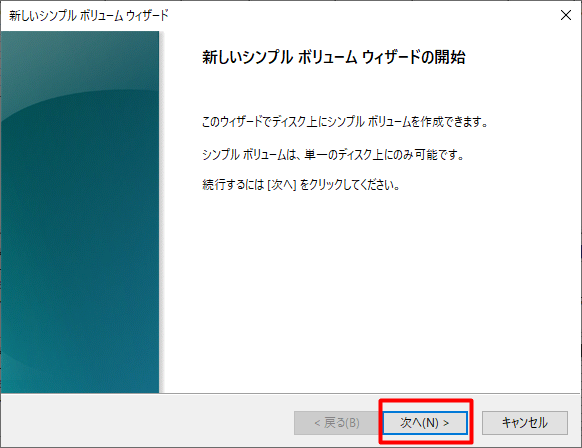
ボリュームサイズの指定
次にボリュームサイズの指定です。
ここでは「最大ディスク領域」に表示されている同じ数字が「シンプルボリュームサイズ」に入っていることを確認し、「次へ」をクリックします。
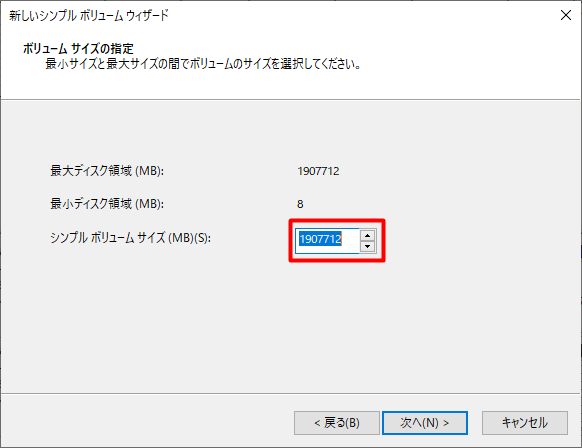
ドライブ文字またはパスの割り当て
次はドライブ文字またはパスの割り当てです。
「次のドライブ文字を割り当てる」を選択し、「次へ」をクリックします。
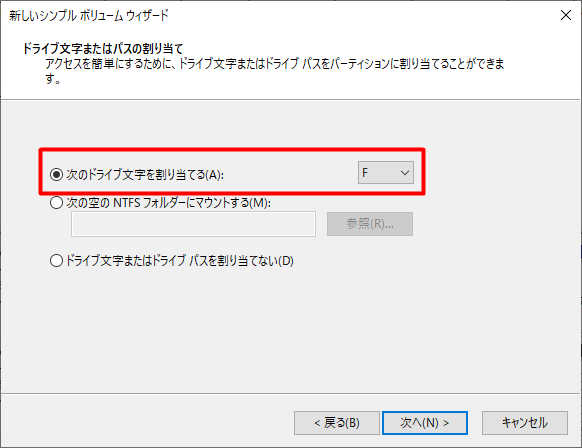
ドライブ文字は何でも構いません。
あとで変更することも可能です。
パーティションのフォーマット
次はパーティションのフォーマットです。
「このボリュームを次の設定でフォーマットする」を選択します。
「ファイルシステム」はNTFSのままで大丈夫です。
「次へ」をクリックします。
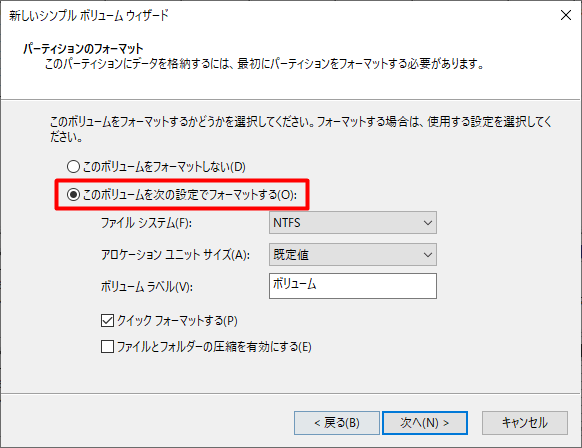
新しいシンプルボリュームウィザードの完了
下記の完了画面が表示されるので、完了をクリックします。
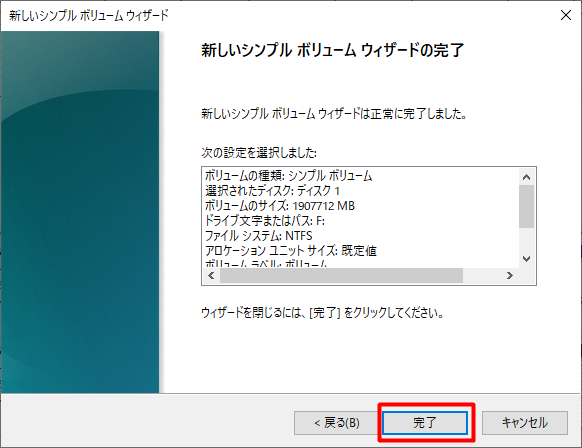
パーティションのフォーマットが開始され、下記の画面のような状態となります。
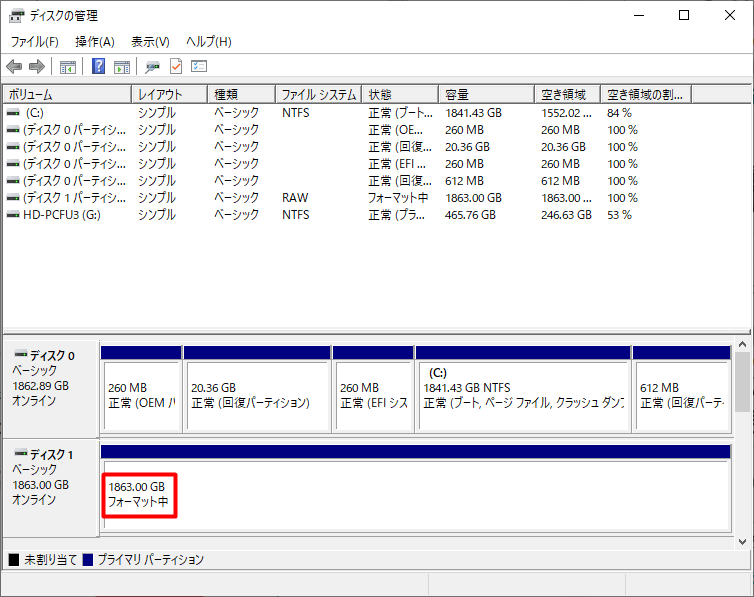
フォーマットの完了
パーティションのフォーマットが完了すると、
ディスクの管理画面で「未割り当て」だったのがボリューム名が表示され、
「正常」と表示されるようになります。
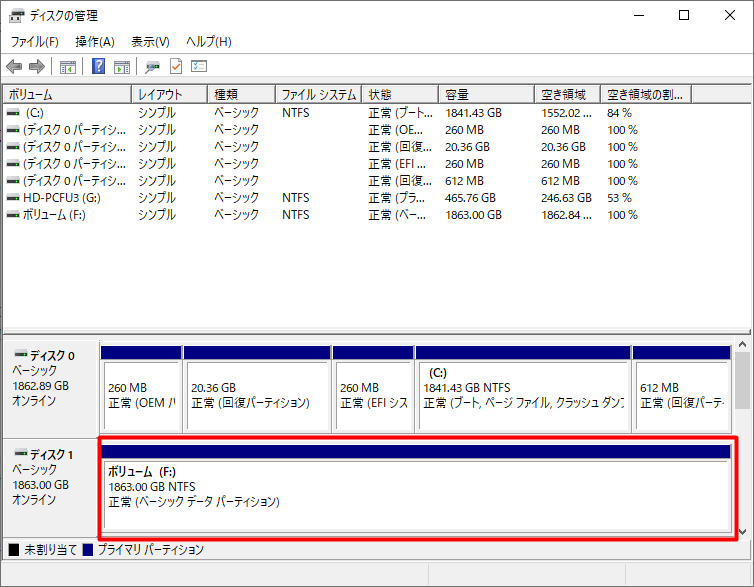
これでSSDのフォーマット作業が完了です。
「エクスプローラー」起動させ、SSDの表示が出来ていることを確認してみましょう。
SSDの初期化とパーティションのフォーマット方法をご紹介しました
SSDの初期化とパーティションフォーマット方法をご紹介しました。
SSDをシステムドライブのクローンとして使う場合には、必ず必要な作業になります。
これからシステムドライブのクローンを作ろうかなと考えている方は参考にしてみてくださいね。